一、路由器怎么手动设置ip
路由器可以手动设置IP,那如何设置。下面是我整理的关于路由器手动设置ip的内容,欢迎阅读借鉴。
一、自动设置IP地址,使用DHCP服务器功能
DHCP是路由器的一个特殊功能,使用DHCP功能可以避免因手工设置IP地址及子网掩码所产生的错误。
(1)单击“开始”按钮中的“控制面板”,在“控制面板”窗口中打开“网络连接”,右键单击“本地连接”,选择“属性”选项,在属性对话框中双击“Internet协议(TCP/IP)”,单击“自动获得IP地址”,单击“确定”;
(2)在路由器管理界面单击左侧的“DHCP服务器”选项,在弹出的“DHCP设置”窗口中,单击“启用”按钮。“地址池开始地址”和“地址池结束地址”选项IP地址的第4段是用户可以任意输入的部分。我们可以分别输入100、200(需要注意的是输入的开始地址必需小于结束地址,而且开始地址不能是0、1,结束地址不能是255);
(3)设置完毕后单击“保存”按钮。关闭计算机和路由器,断开电源后重新打开,再次启动计算机即可。
二、手动设置IP地址
(1) 单击“开始”按钮中的“控制面板”,在“控制面板”窗口中打开“网络连接”,右键单击“本地连接”,选择“属性”选项,在属性对话框中双击“Internet协议(TCP/IP)”;
(2)单击“使用下面的IP地址”,输入IP地址192.168.1.X(X范围2-254)、子网掩码255.255.255.0、默认网关192.168.1.1,确定即可。
路由器安装的`几点注意事项
路由器安装 1.这种是你们一台机子上网的接法,只能接一台电脑上网,上网前要通过拨号软件进行拨号之后才可上网,(没有路由器)
2.这个同一时间只能一台电脑上网,也就是只有拨号那台机子能上网,同一时刻只有一台机子可以拨号成功,另外的机子不能上网。注意:上网前也要通过拨号软件进行拨号才可上网,(路由器不需要配置)
3.这个4台电脑同时可以上网,这种是我们需要的接法。连接好后,需要对路由器进行配置,上网时不需要用拨号软件进行拨号了,开电脑直接可以上网,下面我来介绍怎么进行配置。
路由器安装所需配置如下 (1)电脑配置网卡,注意,上面的168可以改为 2到254之间的任何值,接路由器的电脑这个值不能有相同值,只要这个值不同就行,其它值要相同
(2)打开IE输入 192.168.1.1,输入用户名和密码 用户名密码都是 admin如果不是可以问我。
(3)进入后找到如下界面填入ADSL用户名和密码,这个就是你们用拨号软件上的用户名和密码,不一定要与这个一模一样,只要看到有输入账号和密码的页面就行。
(4)保存后电脑就可以上网了,电脑不需要拨号软件拨号,以后电脑直接开机就可以上网
路由器安装调试使用事项 1. 路由器和电脑一样,可能会死机,如果上不了网,首先重启一下路由器,看是不是路由器死机了
2.路由器安装调试里路由器的连接方式,最好选择为按需连接,因为防止电信部门发现你24小时都在使用网络,推断出你使用了路由器等产品
二、路由器怎样设置手动IP
1.首先自然是登录路由器的管理界面,想要进入这里需要知道管理地址以及用户名和密码,一般情况下管理地址为192.168.1.1,用户名和密码均为admin,当然这些并非绝对,具体的管理地址和用户名密码可以在路由器的底部找到。
2.路由器IP地址的设置,而我们进行操作的对象就是“DHCP服务器”选项(以下以tenda路由器为例)。我们点击“DHCP服务器”选项,可以看到此选项下面还有两个小的选项,我们一个一个来看,首先我们来看DHCP服务设置。
3.路由器DHCP服务设置相对来说较简单,只有三项,一个是IP池开始地址,一个是IP池结束地址,最后一项就是过期时间了。路由器会将IP池中的IP地址分配给每一个使用路由器的电脑,使它们能够正常上网,当然所有的IP地址都在开始和结束范围之内。
4.只所以设置一个开始和结束值,是为了让我们可以轻松的调整IP地址的范围,用来扩大或者是缩小提供上网服务的计算机台数。DHCP服务设置中还有一个过期时间,如果连接时间超过了过期时间,那么将会重新为计算机分配IP地址,当然一般情况下重新分配的IP地址跟原来的一样。
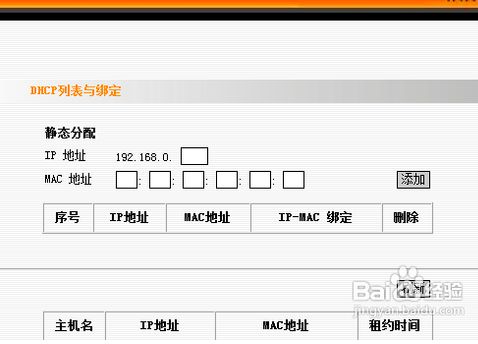
5.接着我们来看“DHCP列表与绑定”选项,这里是用来绑定MAC地址和IP地址的,下面列表中有使用这个路由器的所有电脑的IP地址和MAC地址,我们可以对比着进行添加操作。绑定IP和MAC主要是为了防止IP被盗,因为使用局域网经常会遭到ARP攻击,而绑定之后就不会出现这种情况了。
三、wifi路由器怎么设置ip
导语:如何知道家里路由器的ip地址是多少?怎么设置路由器ip地址呢?下面是我为您收集整理的.资料,希望对您有所帮助。
wifi路由器怎么设置ip的方法
一、自动设置IP地址,使用DHCP服务器功能
DHCP是路由器的一个特殊功能,使用DHCP功能可以避免因手工设置IP地址及子网掩码所产生的错误。
(1)单击“开始”按钮中的“控制面板”,在“控制面板”窗口中打开“网络连接”,右键单击“本地连接”,选择“属性”选项,在属性对话框中双击“Internet协议(TCP/IP)”,单击“自动获得IP地址”,单击“确定”;
(2)在路由器管理界面单击左侧的“DHCP服务器”选项,在弹出的“DHCP设置”窗口中,单击“启用”按钮。“地址池开始地址”和“地址池结束地址”选项IP地址的第4段是用户可以任意输入的部分。我们可以分别输入100、200(需要注意的是输入的开始地址必需小于结束地址,而且开始地址不能是0、1,结束地址不能是255);
(3)设置完毕后单击“保存”按钮。关闭计算机和路由器,断开电源后重新打开,再次启动计算机即可。
二、手动设置IP地址
(1) 单击“开始”按钮中的“控制面板”,在“控制面板”窗口中打开“网络连接”,右键单击“本地连接”,选择“属性”选项,在属性对话框中双击“Internet协议(TCP/IP)”;
(2)单击“使用下面的IP地址”,输入IP地址192.168.1.X(X范围2-254)、子网掩码255.255.255.0、默认网关192.168.1.1,确定即可。